IP-АТС Yeastar серии S поддерживают функцию удаленной регистрации номеров. Что это дает? Например, при открытии новых офисов эта функция позволяет оперативно развернуть телефонную сеть. Кроме того, гораздо дешевле произвести удаленную регистрацию парка телефонов для небольшого офиса, чем покупать отдельную IP-АТС и подводить линии от провайдера.
Функция позволяет полноценно работать из дома или в командировке. Достаточно предварительно настроить IP-телефоны и софтфоны, чтобы оставаться на связи с офисом в любых условиях. Благодаря этому вы сможете работать в коворкинге, в аэропорту — в любом удобном для вас месте — и экономно использовать при этом линии IP-АТС при междугородних и международных звонках.
Как зарегистрировать удаленный добавочный номер? В качестве примера рассмотрим подключение IP-телефона Yealink. Софтфоны и устройства других вендоров настраиваются аналогично. Как показано на следующем рисунке, IP-АТС Yeastar серии S и пользователи находятся в разных сетях со своими собственными IP-адресами.
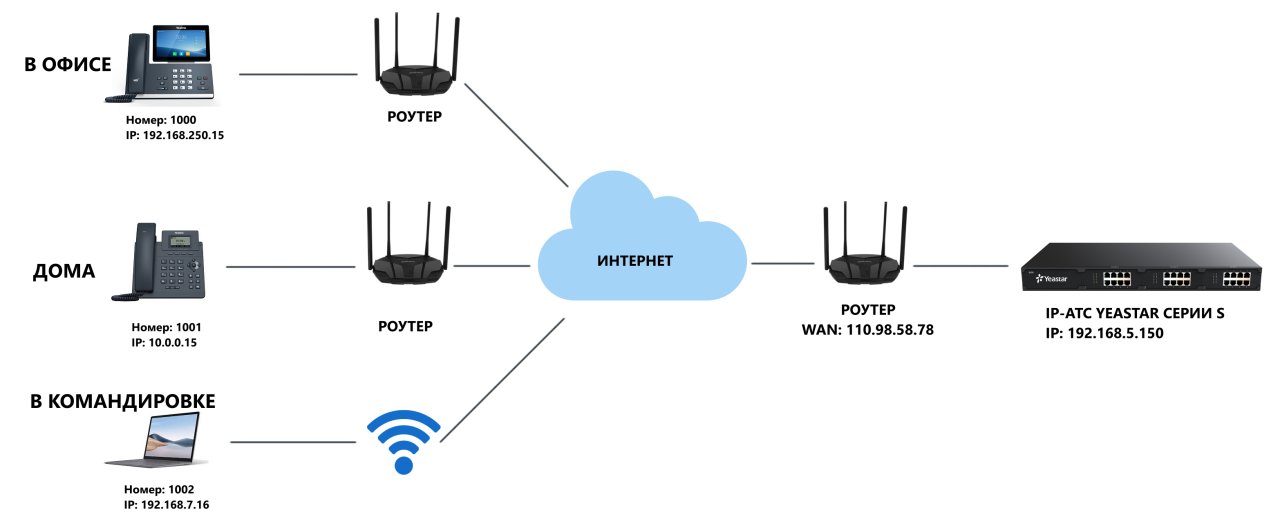
Шаг 1. Проброс необходимых портов на роутере
По умолчанию для SIP-протокола используется порт 5060. Для передачи голоса по RTP используется случайный порт, согласованный при установлении SIP-сессии, в диапазоне от 10000 до 12000.
Для примера настройки используется публичный IP-адрес АТС 110.98.58.78.
Пробросьте на роутере необходимые порты. В целях безопасности рекомендуется использовать порт, отличный от стандартного (например, 13291 UDP), и пробросить его на внутренний порт 5060.
Чтобы голосовые данные проходили корректно в обе стороны, необходимо пробросить UDP-порты в диапазоне 10000-12000.
Для примера используется роутер Linksys. Интерфейс на вашем роутере может отличаться от представленного на скриншоте. Настройте роутер аналогичным образом и переходите к шагу 2.
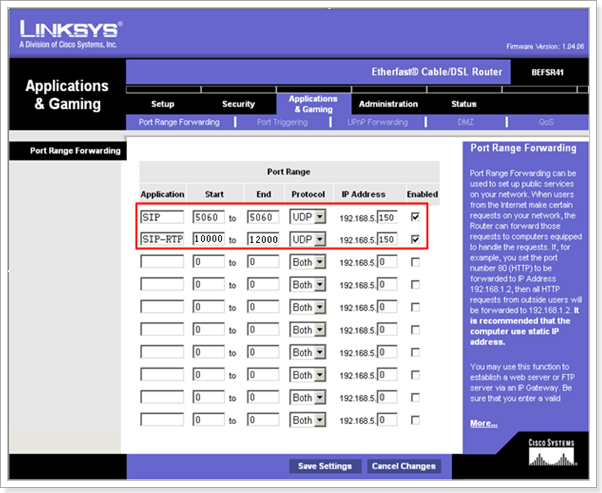
Шаг 2. Настройка NAT на IP-АТС
Подключитесь к веб-интерфейсу IP-АТС. Перейдите в Настройки -> Настройки АТС -> SIP -> NAT.

Выберите «Внешний IP-адрес» и укажите публичный IP-адрес роутера и необходимый порт.
В поле «Локальный IP-адрес» укажите необходимые подсеть и маску. В качестве данных используйте те адреса сети, из которой будет регистрироваться удаленный абонент. Если таких абонентов несколько и они находятся в разных подсетях, добавляйте необходимые подсети и маски, нажимая на +.
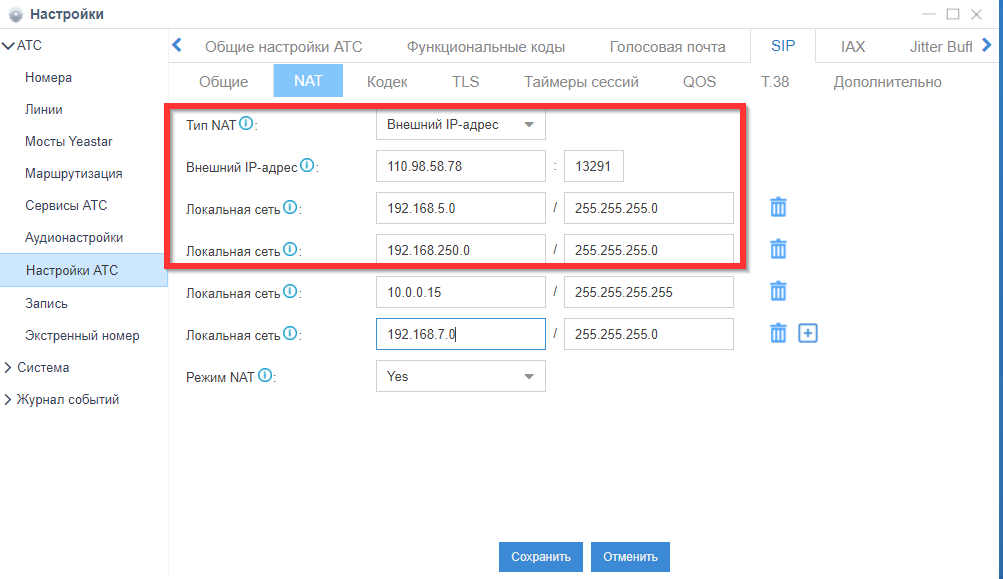
Установите «Режим NAT» -> Yes.
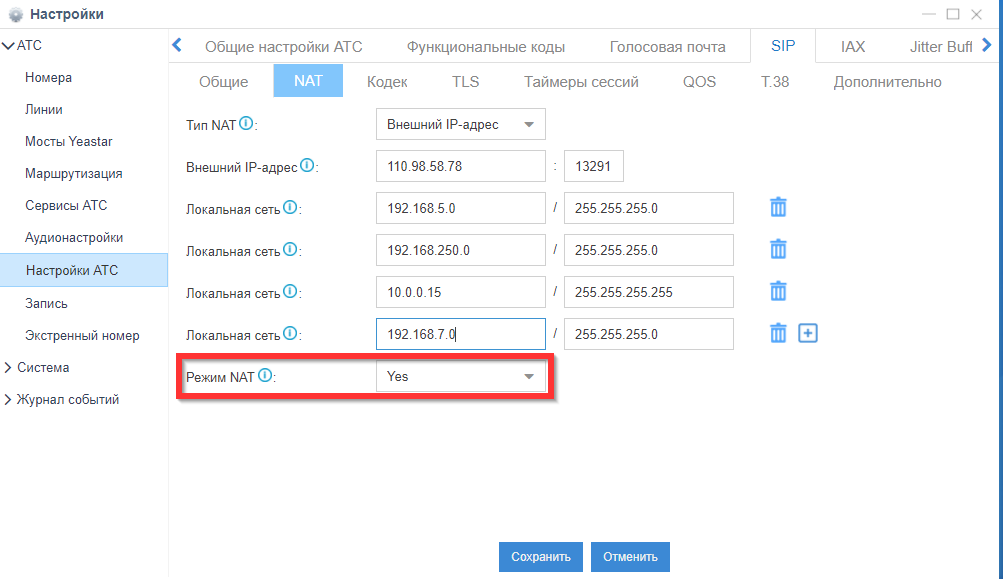
Шаг 3. Настройка номера на IP-АТС
Перейдите в настройки того внутреннего номера на IP-АТС, который будет регистрироваться из удаленной сети.
Перейдите на вкладку Дополнительные и установите галочки «NAT» и «Удаленная регистрация».
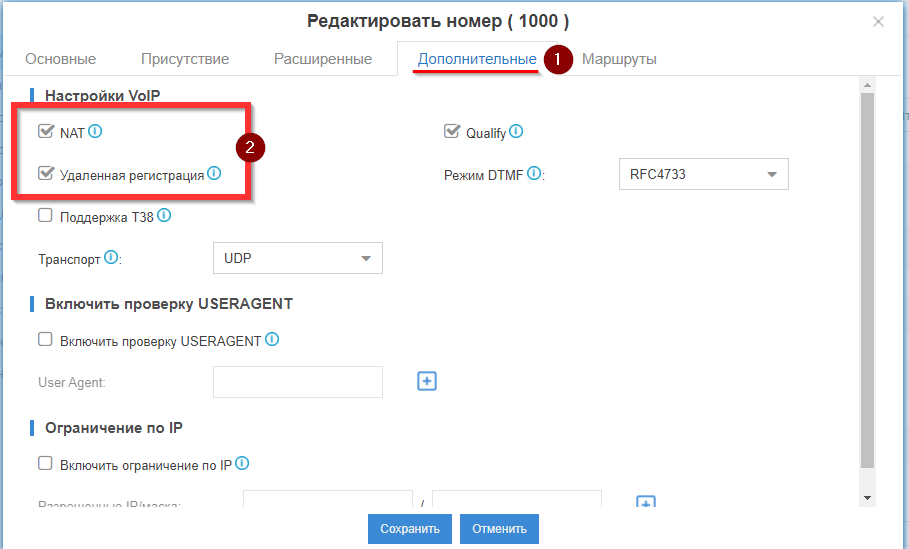
Сохраните и примените настройки.
Шаг 4. Настройки оконечного оборудования
Для примера используется IP-телефон Yealink. Настройки на софтфоне или IP-телефоне другого вендора могут несколько отличаться.
Подключитесь к веб-интерфейсу IP-телефона.
Перейдите в настройки аккаунта.

Укажите регистрационные данные аккаунта.
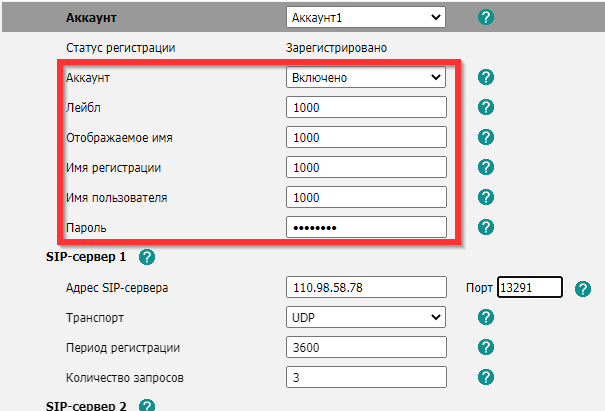
В качестве IP-адреса и порта регистрации укажите публичный IP-адрес роутера и тот порт, который был проброшен.
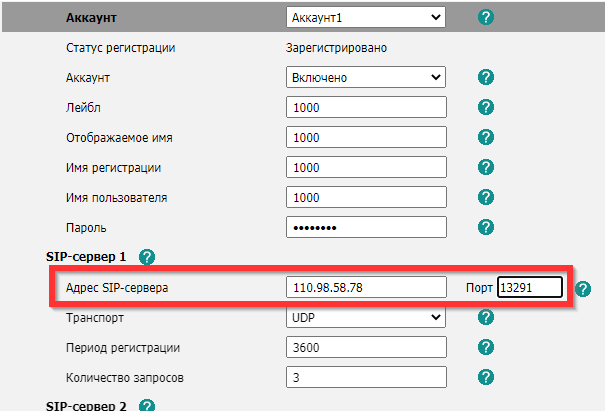
Оборудование готово для удаленного подключения к IP-АТС. Таким же образом возможно подключать софтфоны или оборудование других вендоров. Всего 4 простых шага — и вы всегда будете на связи с коллегами.

leveler
Для варианта "на работе, на мобильном и на ноутбуке" мне больше нравится вариант с Linkus. Только статусы переключай себе в приложении. Предварительно настроив на самой станции, конечно.
И при включении удалённой регистрации нужно тщательно настраивать безопасность на самой АТС, иначе можно словить много весёлого...
Catherine_Romanova Автор
Linkus отлично подходит для данного решения, но его также требуется настраивать отдельно. При использовании Linkus на смартфоне нужно настраивать VPN/использовать за отдельную плату DDNS или приобретать лицензию на Linkus Cloud Service. Решение же с удаленной регистрацией универсально и работает с любыми SIP-телефонами и софтфонами.
Безусловно, при этом необходимо настраивать файрвол на самой IP-АТС либо сетевой файрвол между IP-АТС и роутером.
Мы планируем посвятить Linkus Server и настройкам файрвола на IP-АТС отдельные статьи. Следите за нашими публикациями.